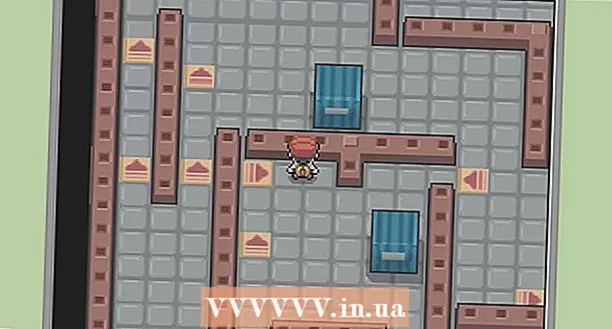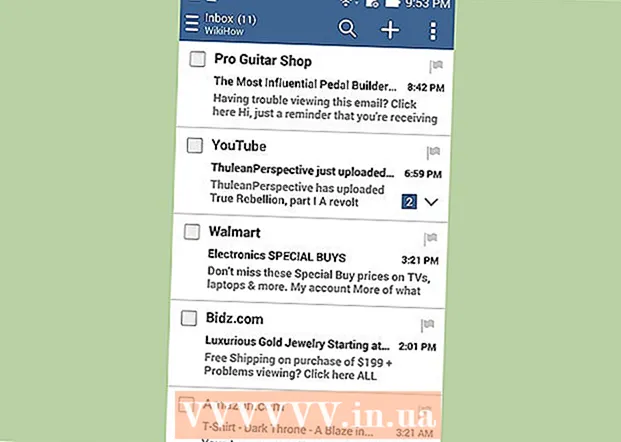Auteur:
Florence Bailey
Date De Création:
19 Mars 2021
Date De Mise À Jour:
1 Juillet 2024
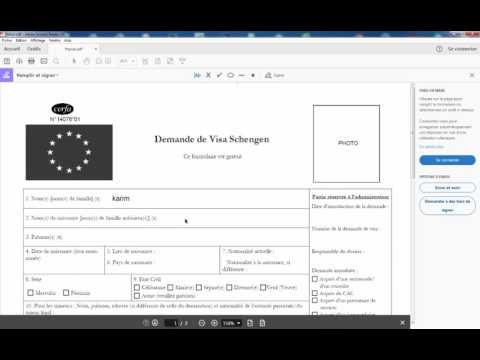
Contenu
- Pas
- Méthode 1 sur 3 : Utilisation d'Adobe Reader DC
- Méthode 2 sur 3: Utilisation d'Adobe Reader XI
- Méthode 3 sur 3: Utilisation de l'aperçu sur Mac OS X
Cet article vous montrera comment ajouter du texte à un document PDF.
Pas
Méthode 1 sur 3 : Utilisation d'Adobe Reader DC
 1 Ouvrez un document PDF. Pour ce faire, ouvrez Adobe Reader en cliquant sur l'icône « A » blanche stylisée. Ensuite, dans la barre de menus en haut de l'écran, cliquez sur Fichier> Ouvrir, sélectionnez le PDF souhaité, puis cliquez sur Ouvrir.
1 Ouvrez un document PDF. Pour ce faire, ouvrez Adobe Reader en cliquant sur l'icône « A » blanche stylisée. Ensuite, dans la barre de menus en haut de l'écran, cliquez sur Fichier> Ouvrir, sélectionnez le PDF souhaité, puis cliquez sur Ouvrir. - Si Adobe Reader n'est pas installé sur votre ordinateur, téléchargez ce programme gratuitement sur get.adobe.com/reader et installez-le ; il est compatible avec Windows, Mac OS X et Android.
 2 Cliquer sur Outils. Ce menu se trouve dans le coin supérieur gauche de la fenêtre.
2 Cliquer sur Outils. Ce menu se trouve dans le coin supérieur gauche de la fenêtre.  3 Cliquer sur Remplissez et signez. C'est une icône en forme de crayon dans le coin supérieur gauche de la fenêtre.
3 Cliquer sur Remplissez et signez. C'est une icône en forme de crayon dans le coin supérieur gauche de la fenêtre.  4 Cliquez sur l'icône "Ab" en haut de la fenêtre.
4 Cliquez sur l'icône "Ab" en haut de la fenêtre. 5 Dans le document, cliquez à l'endroit où vous souhaitez ajouter du texte. Une boîte de dialogue s'ouvrira.
5 Dans le document, cliquez à l'endroit où vous souhaitez ajouter du texte. Une boîte de dialogue s'ouvrira.  6 Définissez la taille du texte. Cliquez sur la petite icône "A" pour réduire la taille du texte. Cliquez sur la grande icône "A" pour augmenter la taille du texte.
6 Définissez la taille du texte. Cliquez sur la petite icône "A" pour réduire la taille du texte. Cliquez sur la grande icône "A" pour augmenter la taille du texte.  7 Cliquez sur Saisir ou Coller du texte dans la boîte de dialogue.
7 Cliquez sur Saisir ou Coller du texte dans la boîte de dialogue. 8 Entrez le texte que vous voulez.
8 Entrez le texte que vous voulez. 9 Cliquez sur le document en dehors de la boîte de dialogue.
9 Cliquez sur le document en dehors de la boîte de dialogue. 10 Dans la barre de menu, cliquez sur Fichier > sauver. Le texte ajouté sera enregistré dans le document PDF.
10 Dans la barre de menu, cliquez sur Fichier > sauver. Le texte ajouté sera enregistré dans le document PDF.
Méthode 2 sur 3: Utilisation d'Adobe Reader XI
 1 Ouvrez un document PDF. Pour ce faire, ouvrez Adobe Reader en cliquant sur l'icône « A » blanche stylisée. Ensuite, dans la barre de menus en haut de l'écran, cliquez sur Fichier> Ouvrir, sélectionnez le PDF souhaité, puis cliquez sur Ouvrir.
1 Ouvrez un document PDF. Pour ce faire, ouvrez Adobe Reader en cliquant sur l'icône « A » blanche stylisée. Ensuite, dans la barre de menus en haut de l'écran, cliquez sur Fichier> Ouvrir, sélectionnez le PDF souhaité, puis cliquez sur Ouvrir. - Si vous n'avez pas Adobe Reader sur votre ordinateur, téléchargez ce programme gratuitement sur get.adobe.com/reader et installez-le ; il est compatible avec Windows, Mac OS X et Android.
 2 Cliquer sur Remplissez et signez. Cet onglet se trouve dans le coin supérieur droit de la fenêtre.
2 Cliquer sur Remplissez et signez. Cet onglet se trouve dans le coin supérieur droit de la fenêtre.  3 Cliquer sur Ajouter du texte. Il se trouve à côté de l'icône en forme de T dans le menu Remplir et signer.
3 Cliquer sur Ajouter du texte. Il se trouve à côté de l'icône en forme de T dans le menu Remplir et signer. - Si vous ne voyez pas cette option, cliquez sur le petit triangle à côté de l'option Remplir et signer pour développer le menu.
 4 Dans le document, cliquez à l'endroit où vous souhaitez ajouter du texte. Une boîte de dialogue s'ouvre et le curseur s'affiche à l'endroit où vous avez cliqué.
4 Dans le document, cliquez à l'endroit où vous souhaitez ajouter du texte. Une boîte de dialogue s'ouvre et le curseur s'affiche à l'endroit où vous avez cliqué.  5 Sélectionnez une police dans le menu déroulant de la boîte de dialogue.
5 Sélectionnez une police dans le menu déroulant de la boîte de dialogue. 6 Définissez la taille de la police. Entrez la taille souhaitée dans la case à droite du nom de la police.
6 Définissez la taille de la police. Entrez la taille souhaitée dans la case à droite du nom de la police.  7 Cliquez sur l'icône en forme de « T » dans le cadre carré pour changer la couleur du texte.
7 Cliquez sur l'icône en forme de « T » dans le cadre carré pour changer la couleur du texte. 8 Cliquez sur le document à côté du curseur clignotant.
8 Cliquez sur le document à côté du curseur clignotant. 9 Entrez le texte que vous voulez.
9 Entrez le texte que vous voulez. 10 Cliquer sur X. C'est dans le coin supérieur gauche de la boîte de dialogue.
10 Cliquer sur X. C'est dans le coin supérieur gauche de la boîte de dialogue.  11 Dans la barre de menu, cliquez sur Fichier > sauver. Le texte ajouté sera enregistré dans le document PDF.
11 Dans la barre de menu, cliquez sur Fichier > sauver. Le texte ajouté sera enregistré dans le document PDF.
Méthode 3 sur 3: Utilisation de l'aperçu sur Mac OS X
 1 Ouvrez le document PDF dans Aperçu. Pour ce faire, double-cliquez sur l'icône de ce programme, qui ressemble à des images superposées sur un fond bleu. Ensuite, dans la barre de menus en haut de l'écran, cliquez sur Fichier> Ouvrir, sélectionnez le PDF souhaité, puis cliquez sur Ouvrir.
1 Ouvrez le document PDF dans Aperçu. Pour ce faire, double-cliquez sur l'icône de ce programme, qui ressemble à des images superposées sur un fond bleu. Ensuite, dans la barre de menus en haut de l'écran, cliquez sur Fichier> Ouvrir, sélectionnez le PDF souhaité, puis cliquez sur Ouvrir. - Preview est une visionneuse d'images préinstallée sur la plupart des versions de Mac OS.
 2 Cliquer sur Outils dans la barre de menu en haut de l'écran.
2 Cliquer sur Outils dans la barre de menu en haut de l'écran. 3 Cliquer sur Remarques (modifier). C'est au milieu du menu déroulant.
3 Cliquer sur Remarques (modifier). C'est au milieu du menu déroulant.  4 Cliquer sur Texte. C'est au milieu du menu déroulant. Une zone de texte avec le mot "Texte" apparaît au milieu du document.
4 Cliquer sur Texte. C'est au milieu du menu déroulant. Une zone de texte avec le mot "Texte" apparaît au milieu du document.  5 Faites glisser la zone de texte où vous le souhaitez.
5 Faites glisser la zone de texte où vous le souhaitez. 6 Cliquer sur UNE. Ce bouton se trouve à droite de la barre d'outils au-dessus du document. Une boîte de dialogue s'ouvrira.
6 Cliquer sur UNE. Ce bouton se trouve à droite de la barre d'outils au-dessus du document. Une boîte de dialogue s'ouvrira. - Ouvrez la liste déroulante des polices pour changer la police.
- Cliquez sur le rectangle de couleur pour changer la couleur du texte.
- Cliquez sur la taille de la police pour modifier la taille du texte.
- Appuyez sur « B » pour mettre le texte en gras ; « I » pour mettre le texte en italique ; "U" pour souligner le texte.
- Utilisez les boutons en bas de la boîte de dialogue pour aligner le texte.
 7 Double-cliquez sur le mot "Texte".
7 Double-cliquez sur le mot "Texte". 8 Entrez le texte que vous voulez.
8 Entrez le texte que vous voulez. 9 Dans la barre de menu, cliquez sur Fichier > sauver. Le texte ajouté sera enregistré dans le document PDF.
9 Dans la barre de menu, cliquez sur Fichier > sauver. Le texte ajouté sera enregistré dans le document PDF.